
Πίνακας περιεχομένων:
- Συγγραφέας John Day [email protected].
- Public 2024-01-30 08:34.
- Τελευταία τροποποίηση 2025-01-23 14:39.
Αυτό το εκπαιδευτικό έχει όλα όσα χρειάζεστε για να φτιάξετε το δικό σας τρισδιάστατο τυπωμένο περίβλημα Raspberry Pi. Αυτό το περίβλημα είναι για το Raspberry Pi 3 μοντέλο A+ και χρησιμοποιεί ένα κουμπί λειτουργίας Adafruit LED με ασφαλή δέσμη ενεργειών απενεργοποίησης.
Εδώ είναι τα εφόδια και τα εργαλεία που θα χρειαστείτε:
Μέρη:
- Raspberry Pi 3 μοντέλο A+ (προϊόν Adafruit 4027)
- Το τρισδιάστατο έντυπο περίβλημα (διαθέσιμο ως αρχείο.stl παρακάτω)
- Adafruit μεταλλικό στιγμιαίο κουμπί με LED (προϊόν Adafruit 560)
- Afυγείο Adafruit 15mm (προϊόν Adafruit 3082)
- Σύρματα Jumper με.1 "θηλυκές κεφαλίδες (προϊόν Adafruit 794)
- M2.5 βίδες 4mm (x4)
Εργαλεία:
- Συγκολλητικό σίδερο και συγκόλληση
- Ψαλίδι
- Ένα μικρό κατσαβίδι phillips
- Υπερκόλλα
Βήμα 1: Εκτύπωση του περιβλήματος
Το περίβλημα για αυτό το έργο αποτελείται από δύο μέρη, ένα καπάκι και μια βάση. Και τα δύο είναι διαθέσιμα παρακάτω ως αρχεία.stl. Εάν ενδιαφέρεστε να σχεδιάσετε το δικό σας περίβλημα Raspberry Pi 3 A+ στο Tinkercad, επισυνάπτω επίσης ένα αρχείο.stl με τις θύρες.
Η βάση είναι 100 x 100 x 26 mm με τοίχους πάχους 2 mm. Το καπάκι έχει ύψος 2 mm και ταιριάζει με τη βάση. Οι προεκτάσεις για το Pi έχουν διάμετρο 5 mm και ύψος 5 mm με τρύπες 2 mm. Το πίσω μέρος του περιβλήματος έχει τοποθετηθεί μέσω οπών για τις θύρες micro USB, HDMI και AV. Το μπροστινό μέρος του περιβλήματος διαθέτει μια τρύπα 16 mm για το κουμπί λειτουργίας. Δεν υπάρχει τρύπα για την πλευρική θύρα USB, αλλά υπάρχει αρκετός χώρος στο περίβλημα για να προσθέσετε έναν μικρό προσαρμογέα για ασύρματα αξεσουάρ.
Έκοψα τα μοντέλα στο Cura 4.3 χρησιμοποιώντας προτεινόμενες ρυθμίσεις για υψηλές λεπτομέρειες:
- 2ψος στρώματος 0,2 mm
- 20% γέμισμα δικτύου
- Ταχύτητα εκτύπωσης 30 mm/s
- ενεργοποιημένη η αυτόματη δημιουργία υποστήριξης
- Πάχος τοιχώματος 0,5 mm
- φούστα τύπου χείλους
Τα μέρη εκτυπώθηκαν σε Lulzbot Mini v2 σε PLA 2,85 mm, αλλά οι περισσότεροι 3d εκτυπωτές θα πρέπει να μπορούν να χειριστούν αυτές τις εκτυπώσεις. Εάν δεν έχετε εκτυπωτή 3d, τα αρχεία.stl μπορούν να μεταφορτωθούν στο Treatstock.com (υπηρεσία τρισδιάστατης εκτύπωσης) και να εκτυπωθούν/αποσταλούν για περίπου $ 15 USD. Εάν εκτυπωθεί ξεχωριστά, η βάση διαρκεί περίπου 5,5 ώρες και χρησιμοποιεί 47 g υλικού, το καπάκι διαρκεί 3 ώρες και χρησιμοποιεί 27 g υλικού.
- 205 c* θερμοκρασία ακροφυσίου
- 60 c* θερμοκρασία κρεβατιού
Βήμα 2: Εγκατάσταση του Heatsink
Το Raspberry Pi 3 θα πετάξει αυτόματα την ταχύτητα της CPU για να αποφύγει την υπερθέρμανση, οπότε η διατήρηση του Pi στο 100% σε σφραγισμένο περίβλημα με ψύκτρα είναι καλή ιδέα. Αυτή η ψύκτρα ύψους 15 mm από την Adafruit (προϊόν 3082) έχει θερμική κόλλα προ -εφαρμοσμένη στο κάτω μέρος, απλά ξεφλουδίστε και κολλήστε.
Βήμα 3: Εγκατάσταση του κουμπιού
Το στιγμιαίο κουμπί τροφοδοσίας Adafruit (προϊόν 559) για αυτό το έργο διαθέτει ενσωματωμένο δακτύλιο LED με ενσωματωμένη αντίσταση, ώστε να μπορεί να συνδεθεί απευθείας στις ακίδες Pi GPIO. Οι εξωτερικές ακίδες είναι το + και - για το LED και φέρουν ετικέτα. Οι τρεις κεντρικοί πείροι είναι ένας κοινός τόπος, ένας κανονικά ανοιχτός πείρος και ένας κανονικά κλειστός πείρος. Θα χρειαστεί να συνδέσετε 4 καλώδια: + και - για το LED και τη γείωση και NO1 για το διακόπτη. Απλώς περάστε τον διακόπτη στο περίβλημα και χρησιμοποιήστε το παξιμάδι που περιλαμβάνεται για να τον ασφαλίσετε στη θέση του.
Ο στιγμιαίος διακόπτης συνδέεται με τον πείρο 5 και τον πείρο γείωσης 6. Η σειρά δεν έχει σημασία.
Ο ακροδέκτης + από τη λυχνία LED είναι συνδεδεμένος με τη σειριακή κονσόλα TxD pin 8 και ο - συνδέεται με τον πείρο γείωσης 9.
Δείτε την εικόνα pinout για αναφορά.
Βήμα 4: Εγκατάσταση του Pi
Το Raspberry Pi συγκρατείται χρησιμοποιώντας βίδες 4 m2.5. Τα στηρίγματα στη θήκη έχουν ύψος 5 mm, οπότε θα χρειαστείτε βίδες μήκους 3 ή 4 mm. Οι προεξοχές έχουν οπές χτυπήματος 2 mm που είναι ελαφρώς μικρότερες από τη διάμετρο των βιδών. Μπορούν να βιδωθούν απλά βιδώνοντάς τα, απλά προσέξτε να κρατήσετε τη βίδα κάθετη.
Βήμα 5: Προσθήκη του σεναρίου
Το κουμπί τροφοδοσίας
Για να χρησιμοποιήσετε το κουμπί λειτουργίας για ασφαλή απενεργοποίηση και ενεργοποίηση του Raspberry Pi, θα πρέπει να εγκαταστήσετε ένα σενάριο ασφαλούς τερματισμού λειτουργίας. Η πίστωση για το σενάριο πηγαίνει στον Barry Hubbard που έγραψε τον αρχικό κώδικα python, στην ETA Prime που δημοφιλεί αυτό το mod στο YouTube και στο 8 Bit Junkie που έγραψε το σενάριο ψεκασμού.
Για να εγκαταστήσετε το σενάριο, βεβαιωθείτε ότι το Pi σας είναι συνδεδεμένο στο wi-fi και εισαγάγετε το τερματικό. Εισαγάγετε τις ακόλουθες εντολές και πατήστε enter μετά από κάθε μία:
Curl https://pie.8bitjunkie.net/shutdown/setup-shutdow… --output setup-shutdown.sh
sudo chmod +x setup-shutdown.sh
./setup-shutdown.sh
Η πρώτη γραμμή θα συνδεθεί με τον ιστότοπο 8 -bit junkie και θα κατεβάσει το σενάριο τερματισμού λειτουργίας. Η δεύτερη γραμμή ρυθμίζει το κατάλληλο chmod για την εκτέλεση του σεναρίου και η τρίτη γραμμή εγκαθιστά στην πραγματικότητα το σενάριο. Για ορισμένα λειτουργικά συστήματα το κουμπί λειτουργίας είναι πλέον ενεργό. Εάν εκτελείτε RetroPie 4.5 ή νεότερη έκδοση, υπάρχει ένα επιπλέον βήμα που πρέπει να κάνετε στο τερματικό:
Πληκτρολογήστε sudo nano /etc/rc.local για να εμφανιστεί το αρχείο rc.local.
Στη γραμμή ακριβώς πάνω από την "έξοδο 0", προσθέστε python /home/pi/scripts/shutdown.py &
Πατήστε ctrl + x, πατήστε Y για να αποθηκεύσετε τις αλλαγές και πατήστε enter για έξοδο από το αρχείο.
Επανεκκινήστε το Pi. Το κουμπί λειτουργίας πρέπει τώρα να είναι λειτουργικό.
Το LED
Το LED είναι συνδεδεμένο με τον σειριακό ακροδέκτη GPIO της κονσόλας που παρακολουθεί τη δραστηριότητα. Ανάβει όταν το Pi είναι ενεργοποιημένο και σβήνει όταν το Pi είναι τελείως κλειστό και ασφαλές για αποσύνδεση. Για να το ρυθμίσετε, θα πρέπει απλώς να προσθέσετε μια γραμμή κώδικα στο αρχείο διαμόρφωσης εκκίνησης:
Πληκτρολογήστε sudo nano /boot/config.txt για να εμφανιστεί το αρχείο διαμόρφωσης.
Μετακινηθείτε προς τα κάτω και προσθέστε enable_uart = 1
Πατήστε ctrl + x, πατήστε Y για να αποθηκεύσετε τις αλλαγές και πατήστε enter για έξοδο από το αρχείο.
Επανεκκινήστε το Pi. Το LED πρέπει τώρα να είναι λειτουργικό.
Βήμα 6: Τελική συνέλευση
Εχεις σχεδόν τελειώσει! Πριν ολοκληρώσετε τη συναρμολόγηση θυμηθείτε να ελέγξετε ξανά εάν όλα είναι λειτουργικά:
- Το κουμπί λειτουργίας πρέπει να ενεργοποιεί και να απενεργοποιεί το Pi
- Η λυχνία LED πρέπει να παραμένει αναμμένη όσο το Pi είναι ενεργοποιημένο και να σβήνει μετά το κλείσιμο
- Οι θύρες στο Pi πρέπει να ευθυγραμμίζονται με τις διαμπερές οπές στο περίβλημα
- Το Pi πρέπει να τοποθετηθεί με ασφάλεια στις αναμονές
- Θυμηθείτε να εγκαταστήσετε την κάρτα micro SD και να δοκιμάσετε την εκκίνηση του Pi
Εάν όλα φαίνονται καλά, τότε είστε έτοιμοι για την τελική συναρμολόγηση. Το καπάκι του περιβλήματος έχει σχεδιαστεί για να ταιριάζει με την κορυφή της βάσης και χρησιμοποιεί έναν οδηγό για να το διατηρεί ευθυγραμμισμένο με τις άκρες. Απλώς προσθέστε μερικές σταγόνες υπερκολλήματος στο χείλος της βάσης και πιέστε το καπάκι από πάνω. Καθαρίστε τυχόν περίσσεια κόλλας πριν στεγνώσει και τελειώσετε!
Αυτό το περίβλημα μπορεί να χρησιμοποιηθεί με πολλούς διαφορετικούς τρόπους, αλλά λειτουργεί καλύτερα για κέντρα πολυμέσων και κονσόλες παιχνιδιών RetroPie. Έφτιαξα αυτό το περίβλημα αρχικά ως μια ρετρό κονσόλα παιχνιδιών χρησιμοποιώντας ένα χειριστήριο bluetooth και λειτουργεί υπέροχα! Εάν έχετε οποιεσδήποτε ερωτήσεις, μη διστάσετε να αφήσετε ένα σχόλιο. Ευχαριστώ για την ανάγνωση!
Συνιστάται:
ESP32 Cam Laser Cut ακρυλικό περίβλημα: 3 βήματα (με εικόνες)

Ακρυλικό περίβλημα ESP32 Cam Laser Cut: Πρόσφατα ερωτεύτηκα την πλακέτα ESP32-cam. Είναι πραγματικά μια μηχανή θαύματος! Κάμερα, WiFi, Bluetooth, υποδοχή κάρτας sd, φωτεινή λυχνία LED (για φλας) και προγραμματιζόμενη Arduino. Η τιμή κυμαίνεται μεταξύ $ 5 και $ 10. Ελέγξτε https: //randomnerdtutorials.com
Μικρό: bit Klooikoffer (ακατάστατο περίβλημα): 3 βήματα (με εικόνες)

Micro: bit Klooikoffer (ακαταστασία) Τα Klooikoffers παρέχονται από τον Conrad, αλλά έρχονται σε κουτί από χαρτόνι. Για να καταστήσουμε τα Klooikoffers κατάλληλα για ενοικίαση, κάναμε κάποιες αλλαγές
Περίβλημα εκτός μπαταρίας 9v: 8 βήματα (με εικόνες)

Περίβλημα από μπαταρία 9v: Οι μπαταρίες 9v είναι οι συχνότερα χρησιμοποιούμενες μπαταρίες. Χρησιμοποιώ πολλές από αυτές. Δυστυχώς, δεν διαρκούν πολύ. Αυτό μου αφήνει πολλές νεκρές μπαταρίες 9 volt. Υπάρχουν πολλοί οδηγοί και οδηγοί σχετικά με τον τρόπο απόκτησης κυψέλης τύπου AAAA από μπαταρία 9v
Ωραίο και φθηνό περίβλημα για διακόπτη τροφοδοσίας: 4 βήματα (με εικόνες)

Ωραίο και φθηνό περίβλημα για διακόπτη ισχύος: Τα ηλεκτρικά μέρη πρέπει: - όχι μόνο να λειτουργούν, - να φαίνονται πολύ ωραία (WAF - παράγοντας αποδοχής γυναικών!) - φθηνά - να κάνουν λιγότερη δουλειά … Πήγα για ψώνια … Όταν θέλετε να ρωτήσετε εγώ: " Πώς να το συνδέσετε; και πώς να το συνδέσετε με arduino, βατόμουρο …; " τότε αυτό
Φτιάξτε περίβλημα ηχείων από υαλοβάμβακα: 5 βήματα (με εικόνες)
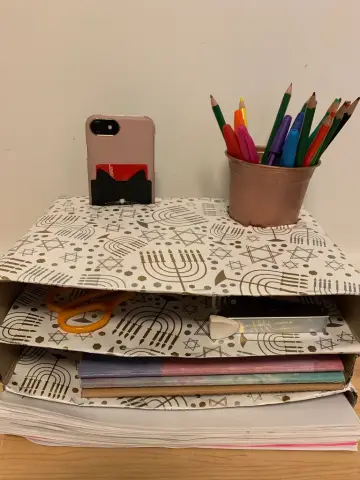
Φτιάξτε ένα περίβλημα ηχείων από υαλοβάμβακα: Αυτή είναι μια προσθήκη στο πρώτο μου διδάσκον. Περιέχει πολύ περισσότερες λεπτομέρειες σχετικά με τον τρόπο κατασκευής του προσαρμοσμένου κουτιού ηχείων. Αυτό το πράγμα είναι ένα πλήρως υαλοπίνακα περίβλημα με 2 γούφερ 15 ", 5 tweeters και 1 μεσαία εμβέλεια. Τροφοδοτείται από μπαταρία βαθύ κύκλου και
